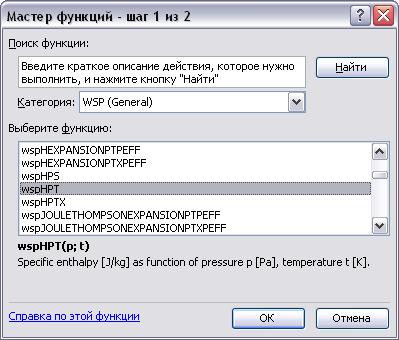
В программе Microsoft Excel возможно использование т.н. "надстроек". Они представляют собой программы, в которых производятся какие-либо действия, вычисления, отсутствующие в стандартных возможностях Excel.
В комплекте поставки WSP находится модуль (файл с расширением "xll"), в котором импортируются функции из главной библиотеки "OKAWSP6.DLL", и которые затем становятся доступными для использования в Microsoft Excel (в рабочем листе или в Visual Basic). При этом перечень функций WSP появляется в диалоге "Мастер функций" (см. рис. 5) Microsoft Excel.
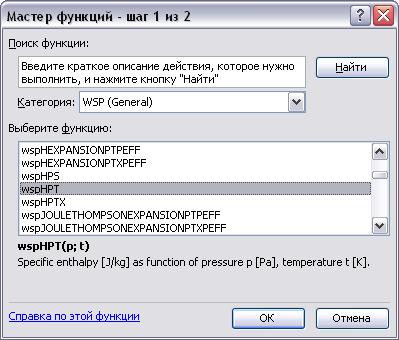
Рис. 5. Мастер функций Microsoft Excel
Для использования XLL-надстройки WSP необходимо, чтобы данный файл (обычно с именем wspexcel.xll) находился в каталоге пользовательских надстроек Microsoft Excel. Обычно файлы надстроек хранятся в папке, которая находится в "[OFFICE_PATH]\OFFICE\LIBRARY" (где [OFFICE_PATH] - папка установки Microsoft Office). Однако, возможно другое расположение файла надстроек – при этом в диалоге "Надстройки" (подключение надстройки) необходимо будет указать путь до XLL-файла, который по умолчанию устанавливается в каталог "[OFFICE_PATH]\OFFICE\LIBRARY", где "OFFICE_PATH" – каталог установки пакета Microsoft Office.
Для подключения файла-надстройки в Microsoft Excel необходимо в меню "Сервис" выбрать пункт "Надстройки". При этом появится диалог с перечнем доступных расширений (см. рис. 6а). Если XLL-файл WSP находится в каталоге настроек Microsoft Excel, то пункт "WSP" автоматически появится в рассматриваемом диалоге. В противном случае необходимо нажать на кнопку "Обзор…" и указать месторасположение XLL-файла. Далее необходимо отметить пункт "WSP", что сигнализирует о том, что вы хотите подключить данную надстройку и нажать на кнопку "OK".
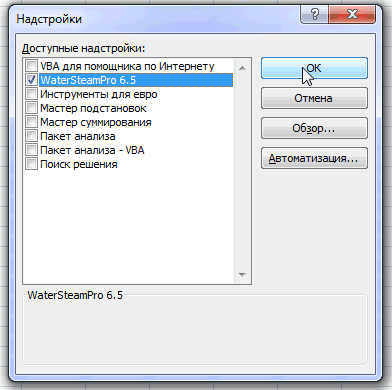
Рис. 6а Диалог "Надстройки" в Microsoft Excel
После этого все функции пакета "WSP" станут доступными не только в течение текущего сеанса работы с Microsoft Excel, но при последующих запусках. Для отключения автозагрузки XLL-надстройки WSP необходимо отменить в вышерассмотренном диалоге "Надстройки" пункт "WSP".
В версиях Microsoft Office, начиная с 2007, для включения XLL-надстройки необходимо сделать несколько больше шагов. Их последовательность показана на рис. 6б-6в.
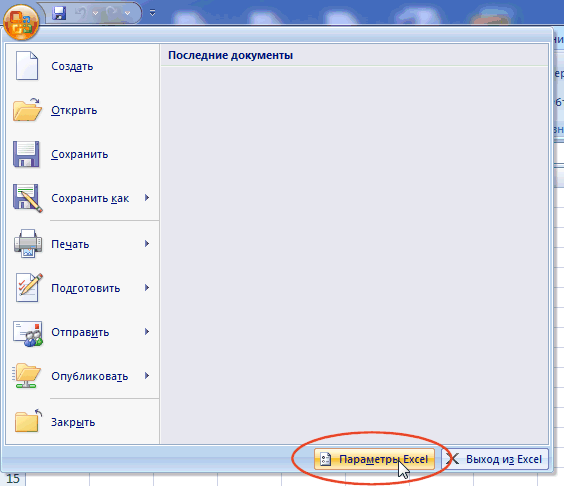
Рис. 6, б Переход к диалогу "Параметры" в Microsoft Excel
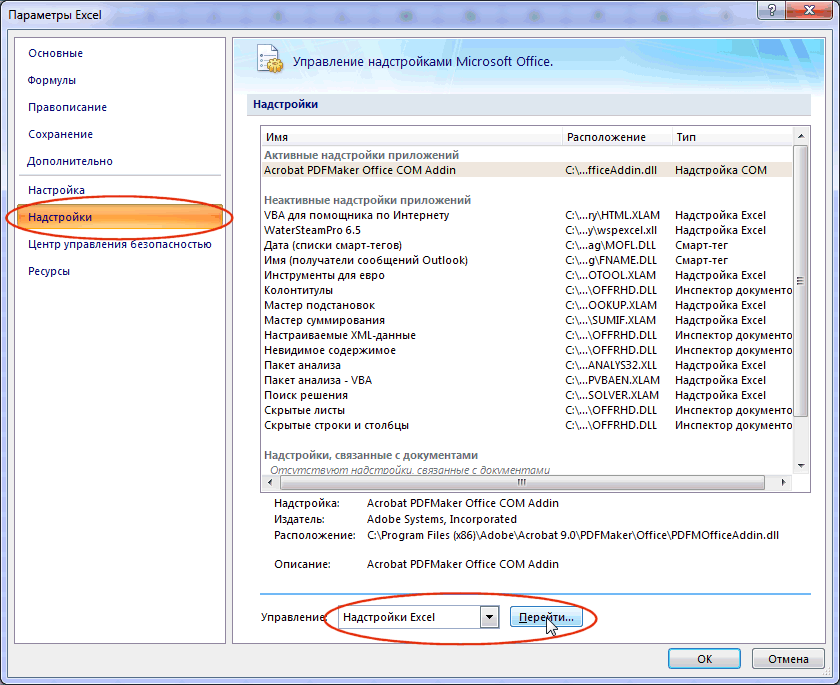
Рис. 6, в Переход к диалогу "Надстройки" в Microsoft Excel
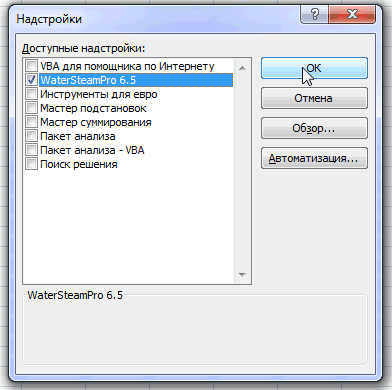
Рис. 6, а Диалог "Надстройки" в Microsoft Excel